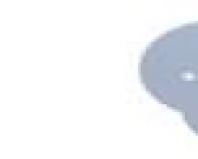LED krug pokazivača smjera. Pokretanje žmigavaca na WS2812 i Arduino traci. Video kako radi naš far
Rekao sam "Gop" prošle godine - vrijeme je za skok :)
Ili bolje rečeno, uradite obećani pregled uključenih žmigavaca.
Naručio sam 1 metar crne trake WS2812B (144 LED-a) u silikonskoj tubi, pri naručivanju sam izabrao “Crna 1m 144led IP67” (možda će se nekome svidjeti Bijela boja supstrati, postoji takav izbor).
Reč opreza
Dobio sam traku zalemljenu od dva komada od pola metra. Loša strana ovoga je ranjiva tačka lemljenja (kontakti se mogu slomiti tokom vremena) i povećan razmak između LED dioda.
Prije kupovine provjerite s prodavcem o ovom pitanju. 
Kontaktne žice su zalemljene na traku s obje strane serijska veza nekoliko komada, jer Ovo mi nije trebalo, pa sam odlemio žice sa jedne strane, zapečatio sve neutralnim zaptivačem i zamotao još malo crne elektro trake.


Pričvršćuje se na staklo pomoću dvostrane prozirne ljepljive trake, na primjer.
Detalji instalacije
Odmastili površine, prvo ih zalijepili ljepljiva traka na cijev (tako ću je nazvati, iako je poprečni presjek pravougaonog oblika), odrezati izbočeni višak šire trake, gurnuti rubove cijevi u pukotine između stropa i gornji dijelovi ukrasne ploče stražnjih stubova (sakrio sam kontaktne žice sa konektorom iza jedne ploče), centrirao ih i počeo ih pritiskati na staklo, polako ih izvlačeći zaštitni sloj trake.
Nažalost, nema videa - slobodne ruke Nije bilo za snimanje, a svačiji auto je drugačiji.
Ako nešto nije jasno, pitajte u komentarima.
Test na ljetnim vrućinama je bio uspješan - ništa se nije otkačilo niti plutalo.
Jedini nedostatak je što je ugao stakla blag, LED diode sijaju više prema gore. Po sunčanom danu to je teško vidjeti, ali pošto su ovo dupli signali, 
Sada pređimo na elektronsko punjenje.
Koristio sam ga, ali sam ga otkrio ne tako davno
Za otprilike isti trošak dobijamo više dobrota
Skica će raditi bez ikakvih posebnih modifikacija na Wemosu prilikom programiranja u Arduino IDE, a ako implementirate mali web server, onda kada ste povezani na njega preko Wi-Fi-ja, možete promijeniti vrijednosti varijabli kao što je vrijeme kašnjenja između treptaja, količina usporavanja tokom naglog kočenja itd.
Ovdje u budućnosti, ako je neko zainteresiran za implementaciju projekta na ESP8266, mogu postaviti primjer za promjenu postavki preko web sučelja, pohranjivanje u EEPROM i čitanje.
Web server se može pokrenuti, na primjer, uključivanjem pokazivača pravca i pritiskanjem papučice kočnice kada je kontakt uključen (u proceduri podešavanja ispitajte status odgovarajućih ulaza).
Da implementiram režim treptanja tokom jakog kočenja, kupio sam
Skica prati nivo usporavanja prilikom pritiska na papučicu kočnice; ako prelazi 0,5G (naglo usporavanje, ali bez škripe kočnica), tada se uključuje trepćući režim na nekoliko sekundi kako bi privukao dodatnu pažnju.
Kontrolni signali na Arduino ulaze iz "plus" zaustavljanja, pokazivača smjera i rikverca se napajaju kroz galvansku izolaciju - optospojnice sa otpornicima za ograničavanje struje, koji u konačnici formiraju LOW nivo na Arduino ulazima (konstantno povučeni na pozitivno kroz 10 kOhm otpornike) .
Napajanje - 5 volti preko DC-DC step-down pretvarača.
Sve se presavija u sendvič i pakuje u odgovarajuću kutiju, na kojoj je strelicom označen smjer ugradnje za ispravnu orijentaciju gravitacionog senzora
Dijagram i fotografija

Nominalna vrijednost pull-up (do pozitivnih) otpornika je standardna - 10 kOhm, ograničavajući struju otpornika optokaplera - 1 kOhm. Uklonio sam optokaplere sa starih ploča, dvije su bile PC123, dvije su bile PC817. 
Na prvoj fotografiji možete vidjeti dva dodatna terminala, ja sam ih napravio za žmigavce. Pošto u mom autu postoji kratki spoj na masu kada je ručica volana uključena, spojio sam žice na blok poluge i Arduino ulaze. Ako ručica stupa volana prebaci na plus ili uzmete signal sa “+” žmigavaca lijevog/desnog smjera, spojite ih putem galvanske izolacije. 

Pa, sada sama skica (Arduino IDE)
#include
Pokušao sam da je komentarišem što je više moguće, ali ako bude pitanja, pokušaću da dodam komentare (zato ga stavljam u tekst recenzije, a ne kao priloženi fajl). Ovo se, inače, odnosi i na druge točke pregleda - također ću ga dopuniti ako u komentarima bude značajnih pitanja.
I na kraju, demonstracija rada (za video sam koristio skicu sa demo modom).
Upd. Napravio sam skicu sa demo modom posebno da sve stane u jedan kratki video.
Svjetlo kočnice treperi samo pri naglom kočenju (o tome je gore bilo riječi); pri sporom kočenju i kada stojite u prometnoj gužvi, jednostavno se pali, bez iritacije vozača iza.
Osvetljenost noću nije preterana, jer Zbog nagiba stakla, svjetla su usmjerena više prema gore nego unazad.
Standardna svjetla rade kao i obično, ova traka ih duplira.
Planiram kupiti +95 Dodaj u favorite Svidjela mi se recenzija +89 +191
Ili za vijence itd.
Jednom sam naručio KIT DIY kit sa AliExpressa - LED svjetla (). Privukla me je smiješna cijena od 63 rublje i mogućnost vježbanja lemljenja SMD radioelemenata.


Ovaj dizajner se sastoji od štampane ploče dimenzija 20x55mm i, shodno tome, skupa potrebnih radio komponenti. Mjesto ugradnje svih komponenti i njihove ocjene su naznačeni na ploči, tako da nema posebnih poteškoća s instalacijom.
Cijeli proces proizvodnje i rad sklopa možete vidjeti u videu:
Spisak alata i materijala
-set svetla za vožnju na CD4017 ili K561IE8 čipu ();
-šrafciger;
- makaze;
- lemilica;
-kambrik;
- punjiva baterija iz mobilnog telefona;
-12V napajanje;
- priključne žice;
- folija PCB za štampanu ploču;
- K561TM2 mikro kola;
-otpornici;
- tranzistori KT815 (ili analozi);
-LED.
Prvi korak. Ožičenje štampane ploče sa AliExpressa.
Sve što je potrebno je zalemiti komponente kompleta na ploču. Zbog minijaturne veličine SMD radioelemenata koristio sam „treću ruku“ sa lupom. Prvo sam zalemio otpornike, kondenzatore i druge komponente kola osim mikro krugova. Na kraju lemimo mikro krugove i LED diode.
Ovaj krug radi od 3 do 15V. Generator impulsa se sastavlja na NE555 čipu, zatim se impulsi šalju na decimalni brojač s dekoderom - CD4017 (K561IE8) čip, na čijih deset izlaza su LED diode povezane preko otpornika za ograničavanje struje. Brzina uključivanja svjetla za vožnju regulirana je otpornikom za trimiranje.
Dijagram dizajna.

Moj krug je proradio prvi put kada sam ga uključio.

Drugi korak. Modernizacija strujnog kruga svetla.
Kasnije tokom eksperimenata, CD4017 čip je otkazao. Kao brzo rješenje za žice, morao sam ga zamijeniti domaćim analogom K561IE8.
Želeo sam da dobijem interesantnije svetlosne efekte svetla. Kao rezultat toga, sastavio sam još jednu štampanu ploču sa K561TM2 okidačima i KT815 prekidačima za napajanje. Impuls sa svakog izlaza K561IE8 se dovodi na ulaz okidača po principu „zasuna“, to jest, na izlazu okidača signal ostaje konstantan sve dok impuls za resetovanje ne stigne iz kraka 11 CD4017(K561IE8) čipa. 9 kanala se uključuje po ciklusu. Prekidači za napajanje bazirani na tranzistorima KT815 dizajnirani su za povezivanje opterećenja do 1-1,5 A. Ako trebate spojiti snažnije opterećenje, tada morate zamijeniti KT815 snažnijim tranzistorima. Pošto sam koristio četiri mikro kola K561TM2, dobio sam kolo sa osam kanala. U ovom krugu možete dobiti 9 kanala LED kontrole, ali tada morate dodati još jedan čip K561TM2 u krug spajanjem jednog okidača (čip K561TM2 se sastoji od dva okidača), a također dodati jedan tranzistorski prekidač.
Šema nakon izmjene..


Da provjerim rad, spojio sam komade LED trake sa tri LED na svaki od osam kanala.

Zamijenio sam rezistor od 50 kOhm otpornikom od 470 kOhm kako bih proširio granice podešavanja frekvencije impulsa. Pronađeno u
Dizajner svetla za vožnju sa Aliexpressa je štampana ploča i set radio komponenti. Sve što treba da uradite je da zalemite komponente na ploču.
Ali iz njega možete dobiti zanimljivije efekte svetla za vožnju. Na primjer, za pokazivače smjera automobila ili stop svjetla, ili samo za vijence za odmor.

Ovaj krug može raditi u rasponu napona napajanja od 3 -15 volti. Generator impulsa se sastavlja na NE555 čipu, zatim se impulsi šalju na decimalni brojač s dekoderom - čipom CD4017 (ili K561IE8), na čije su izlaze LED spojene preko otpornika koji ograničavaju struju.
Brzina uključivanja svjetla za vožnju regulirana je otpornikom za trimiranje. Dodajte kolo s okidačima i izlaznim tranzistorskim prekidačima. Ne treba ništa programirati itd. Kao rezultat, možete dobiti zanimljivije svjetlosne efekte svjetla za vožnju. Moramo napraviti još jednu štampanu ploču sa K561TM2 okidačima i KT815 prekidačima za napajanje. Impuls sa svakog izlaza K561IE8 se dovodi na ulaz okidača po principu „zasuna“, odnosno na izlazu okidača signal ostaje konstantan sve dok impuls za resetovanje ne stigne sa pina 11 mikrokola CD4017(K561IE8). 9 kanala se uključuje po ciklusu.


Sve je detaljnije prikazano u videu.
Razmotrimo stvaranje pokazivača smjera kao na Audiju, koristeći primjer fara iz automobila Renault Clio. Napravimo žmigavce i DRL u jednom uređaju.
Šta će vam za ovo trebati: LED traka koja se sastoji od ws2812b LED dioda Arduino nano kontroler(može se koristiti u bilo kojem drugom obliku) Punjač za automobile za mobilne telefone sa USB izlazom. Budući da je Arduino kontroleru potreban napon od 5V, ovaj punjač ćemo koristiti kao pretvarač napona sa 12V na 5V. Stabilizator napona za 5V KR142EN5V (KREN5V) ili bilo koji drugi uvozni analog. 3 10 kOhm otpornika kao pull-up otpor.
Dijagram povezivanja
Arduino kontroler mora biti povezan na mrežu automobila preko 12V -> 5V pretvarača tako da napon u krug dolazi od uključivanja paljenja. Morate spojiti pozitivnu žicu sa postojećeg pokazivača smjera na stabilizator napona KREN5V. Ovaj članak govori o povezivanju i firmveru samo jednog pokazivača smjera; da biste napravili drugi pokazivač smjera, morate na sličan način povezati drugu LED traku na bilo koji slobodni digitalni izlaz Arduina (na primjer 7), a također dodati kod za njega u firmver prema našem primjeru.
Firmver kontrolera
Za rad sa pikselnim LED diodama trebat će vam biblioteka
#include
// povezivanje biblioteke
Adafruit_NeoPixel traka = Adafruit_NeoPixel(22, 8, NEO_GRB + NEO_KHZ800);
int t,t1,t2,t3,t4,p2,p1 = 0;//vremenska varijabla
void setup() (
pinMode(2, INPUT);
pinMode(3, INPUT);
pinMode(4, INPUT);
digitalWrite(2, LOW);
digitalWrite(3, LOW);
digitalWrite(4, LOW);strip.begin();
strip.show();}
void loop() (
if (digitalRead(2) == LOW) ( //Ako je pokazivač smjera isključen
for(int i = 0; i< 23; i++) {
strip.setPixelColor(i, strip.Color(255,255,255)); // R=255, G=255, B=255 - bijela boja LED diode, kada se upali palimo svjetla za vožnju
}
strip.show();
}if ((digitalRead(2) == HIGH) & (t == 1)) ( // provjeriti da li je pokazivač smjera uključen
for(int i = 0; i< 23; i++) {
strip.setPixelColor(i, strip.Color(0, 0, 0)); // gasiti sve diode
}
strip.show();
for(int k = 0; k< 3; k++){ // цикл до трех - сигнал «перестроения» , при кратковременном включении мигает 3 раза,for(int i = 0; i< 23; i++){
if (digitalRead(2) == HIGH) (k = 0;) // ako dok žmigavac trepće primimo još jedan pozitivan signal, resetirajte brojač tako da žmigavac zatreperi još najmanje 3 puta
strip.setPixelColor(i, strip.Color(255, 69, 0)); // R=255, G=69, B=0 - LED bojakašnjenje((t4)/22);
strip.show();}
if (digitalRead(2) == HIGH) (t4=t4+20;) // ako su sve diode upaljene žuto, ali signal sa releja još uvijek dolazi, onda povećavamo vrijeme gorenja
if (digitalRead(2) == LOW) (t4=t4-20;) // ako su sve diode upaljene žuto, ali signal sa releja još uvijek dolazi, onda povećavamo vrijeme gorenjafor(int i = 0; i< 23; i++){
strip.setPixelColor(i, strip.Color(0, 0, 0)); // R=0, G=0, B=0 - LED boja
kašnjenje((t3)/22);
strip.show();}
if ((digitalRead(2) == LOW)) (t3=t3+20;)
if ((digitalRead(2) == HIGH)) (t3=t3-20;)
}if ((digitalRead(2) == HIGH) & (t == 0)) ( // provjeriti da li je pokazivač smjera uključen
t1 = millis(); //zapamti u koje vreme si uključio
for(int i = 0; i< 22; i++) {
strip.setPixelColor(i, strip.Color(255, 69, 0)); // kada prvi put upalite žmigavac, upalite sve diode žute
}
strip.show();
dok (digitalRead(2) == VISOKO) ()
t2 = millis(); // zapamtiti u koje vrijeme se pokazivač smjera isključio
t4=t2-t1;for(int i = 0; i< 22; i++) {
strip.setPixelColor(i, strip.Color(0, 0, 0)); // ugasi diode kada signal releja za skretanje nestane
}
strip.show();
dok (digitalRead(2) == LOW) (
if ((milis()-t2)>2000)(prekid;)
}
ako ((milis()-t2)<2000) {
t3 = millis()-t2; // vrijeme za koje se pokazivači smjera gase
t = 1; // zastavica, znamo da je vrijednost vremena spremljena.
}
}if (digitalRead(4) == HIGH) ( //posebni signali
for(int j = 0; j< 16; j++) {
for(int i = 0; i< 22; i++) {
strip.setPixelColor(i, strip.Color(255, 0, 0)); // R=255, G=0, B=0 - LED boja
}
strip.show();
kašnjenje (20);
for(int i = 0; i< 22; i++){
}
strip.show();
kašnjenje (20);
}for(int j = 0; j< 16; j++) {
for(int i = 0; i< 22; i++) {
strip.setPixelColor(i, strip.Color(0, 0, 255)); // R=0, G=0, B=255 - LED boja
}
strip.show();
kašnjenje (20);
for(int i = 0; i< 22; i++){
strip.setPixelColor(i, strip.Color(0, 0, 0)); // R=0, G=0, B=0 - LED boja
}
strip.show();
kašnjenje (20);
}
}if (digitalRead(3) == HIGH) ( //strobe
for(int j = 0; j< 24; j++) {
for(int i = 0; i< 22; i++) {
strip.setPixelColor(i, strip.Color(255, 255, 255)); // R=255, G=255, B=255 - LED boja
}
strip.show();kašnjenje(15);
for(int i = 0; i< 22; i++){
strip.setPixelColor(i, strip.Color(0, 0, 0)); // R=0, G=0, B=0 - LED boja
}
strip.show();
kašnjenje(15);
}
kašnjenje (500);
Uradite isto za kod za drugi pokazivač smjera.
Video kako radi naš far
Mnogi auto-entuzijasti, kako bi poboljšali izgled svog automobila, podešavaju svoju “lastavicu” LED svjetlima. Jedna od opcija podešavanja je uključen pokazivač pravca, koji skreće pažnju ostalih učesnika u saobraćaju. U članku se nalaze upute za ugradnju i konfiguraciju pokazivača smjera s pokretnim svjetlima.
[sakrij]
Uputstva za montažu
LED lampe su poluvodički elementi koji svijetle kada su izloženi električnoj struji. Glavni element u njima je silicijum. U zavisnosti od toga koje se nečistoće koriste, boja sijalica se menja.
Galerija fotografija “Moguće opcije za dinamičke pokazivače pravca”
Alati i materijali
Da biste vlastitim rukama napravili pokazivač smjera, trebat će vam sljedeći alati:
- lemilica;
- bočni rezači ili kliješta;
- lemilo i materijal za lemljenje;
- tester.
Od potrošnog materijala morate pripremiti laminat od stakloplastike. Potreban je za izradu tiskane ploče na kojoj će se postaviti poluvodički element. Odabrane su potrebne LED diode. Ovisno o karakteristikama LED dioda i vrijednostima struje i napona unutarnje mreže, izračunavaju se karakteristike zaštitnih otpornika. Koristeći proračune, odabiru se preostale komponente mreže (autor videa je Evgeny Zadvornov).
Radni redosled
Prije nego što napravite pokazivače smjera, morate odabrati odgovarajuću shemu.
Zatim, na osnovu dijagrama, napravite štampanu ploču i nanesite oznake za postavljanje budućih elemenata.
Montaža se sastoji od niza radnji:
- Prvo, trebali biste isključiti napajanje automobila tako što ćete isključiti negativni terminal iz akumulatora.
- Zatim morate ukloniti stare pokazivače smjera i pažljivo ih rastaviti.
- Stare sijalice treba odvrnuti.
- Spojeve treba očistiti od ljepila, odmastiti, oprati i ostaviti da se osuše.
- Umjesto svakog starog elementa ugrađuje se novi žmigavac.
- Zatim se montaža i ugradnja svjetala vrši obrnutim redoslijedom.
- Nakon instalacije, žice se spajaju.
U sljedećoj fazi na mrežu se priključuje dodatni stabilizirani izvor napajanja. Njegov ulaz prima struju iz međureleja, a izlaz je spojen na diodu. Bolje ga je postaviti na instrument tablu.
Prilikom spajanja LED dioda, morate osigurati da je anoda spojena na plus izvora napajanja, a katoda na minus. Ako se veza ne izvede ispravno, poluvodički elementi neće zasvijetliti i mogu čak izgorjeti.

Značajke instalacije i konfiguracije pokazivača smjera vožnje
Možete ugraditi dinamičke pokazivače smjera umjesto konvencionalnih LED dioda. Da biste to učinili, ploča sa LED diodama i otpornicima za ograničavanje struje uklanja se i demontira. Na repetitoru trebate otkinuti staklo od tijela. Zatim pažljivo izrežite reflektor i uklonite ga.
Umjesto daljinskog reflektora ugrađena je ploča SMD 5730 na kojoj su smještene žute LED diode. Budući da repetitor ima zakrivljen oblik, ploča će se morati odvojiti i malo saviti. Potrebno je da odsečete deo sa konektorom sa stare ploče i zalemite ga da povežete kontroler. Zatim se sve komponente vraćaju na svoje mjesto.
Za podešavanje vremena rada LED svjetala, prekidač je zalemljen na mikrokontroler. Kada se pronađe odgovarajuća brzina, džamperi se zalemljuju na mjesto prekidača. Prilikom spajanja dva pina na masu, minimalno vrijeme između LED treptaja će biti 20 ms. Kada su kontakti zatvoreni, ovo vrijeme će biti 30 ms.

Pitanje cijene
Od dnevnih svjetala možete napraviti žmigavac za trčanje. Njihov trošak je 600 rubalja. U ovom slučaju možete koristiti “pikselne” RGB LED diode kao izvore svjetlosti u količini od 7 komada za svaki pokazivač smjera. Cijena jednog elementa je 19 rubalja. Da biste kontrolirali LED diode, morate kupiti Arduino UNO koji košta 250 rubalja. Dakle, ukupni trošak će biti 1060 rubalja.